Kodi——打造私人影视库(含设置注意事项)
资讯
2024-01-28
51
介绍:

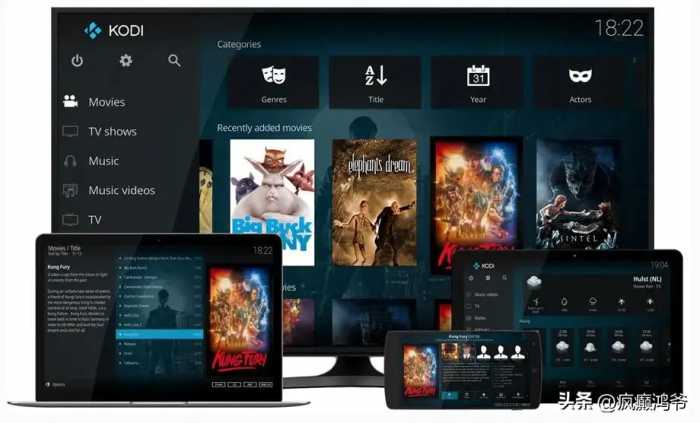
Kodi媒体中心是一个屡获殊荣的免费和开源(GPL)软件媒体播放器和娱乐中心,可以运行在Windows、Android、iOS、Mac、Linux、Raspberry Pi系统。最初为Xbox而开发,叫XBMC(全称是XBOX Media Center),顾名思义就是XBOX平台的媒体中心。对于XBOX玩家来说如果没有安装XBMC,那么玩XBOX至少失去一半的乐趣。因为全世界开发者的参与,这个软件已经拥有远远超过以往的功能,这已经不能用一个简单播放器来包含所有的一切了。因为这个原因,XBMC.14后更名为Kodi。
Kodi的图形用户界面让用户轻按遥控,就能方便地从硬盘、光盘、局域网和互联网浏览和观看视频、图片,收听广播和音乐。Kodi项目由非营利的XBMC基金会管理,并由分布在世界各地的志愿者参与开发。自从它于2003年诞生以来,超过500名软件开发人员对Kodi作出贡献,并有60名核心开发人员。另外,还有200多名翻译人员在帮助它扩大影响范围,使它支持多达72种语言。
功能概述
Kodi可以播放几乎所有流行的音频和视频格式。它针对网络播放的设计,使你可以通过多种协议从家庭网络的任何位置或者直接从互联网串流播放多媒体。Use your media as-is: Kodi可以从磁盘或镜像文件播放CD和DVD,支持从几乎所有流行的压缩格式中读取。Kodi会扫描你所有的媒体并创建个性化的资料库,包含完整的封面图片、简介和同人画。支持播放列表和幻灯片功能、天气预报功能和各种音频可视化效果。一旦安装了它,你的电脑就变成一个功能齐全的多媒体自动唱片点唱机。
Kodi能通过插件提供各种扩展的功能,有Kodi开发团队,也有第三方人员开发的插件。通过社区的支持,Kodi的在线内容插件在不断增长,官方插件库中包括YouTube、Hulu、Grooveshark、Pandora Radio,以及皮肤(主题)等,同时第三方开发者还维护着许多非官方插件库。
电影
Kodi支持所有主要视频格式,包括可流式传输的在线媒体,Kodi可以轻松导入,浏览和播放您的电影收藏。
电视节目
Kodi的电视节目库支持带有海报或横幅,观看标签,节目描述和演员的剧集和季节视图。非常适合跟踪您的进度。
音乐
Kodi可以播放您的所有音乐,包括mp3,flac,wav和wma格式。
相片
Kodi可通过幻灯片分享照片。
录像机
Kodi 允许您通过易于使用的界面观看和录制直播电视。
游戏
您还可以在 Kodi 上玩游戏。从大量模拟器中挑选,玩单机游戏。
Kodi官方发行版本
Kodi可以运行于多种平台:Windows、Android、Linux、iOS、Mac

下载Kodi&TV Android安装教程
官网:kodi.tv
U盘:把安装包放到U盘里,再导入到TV进行安装即可。
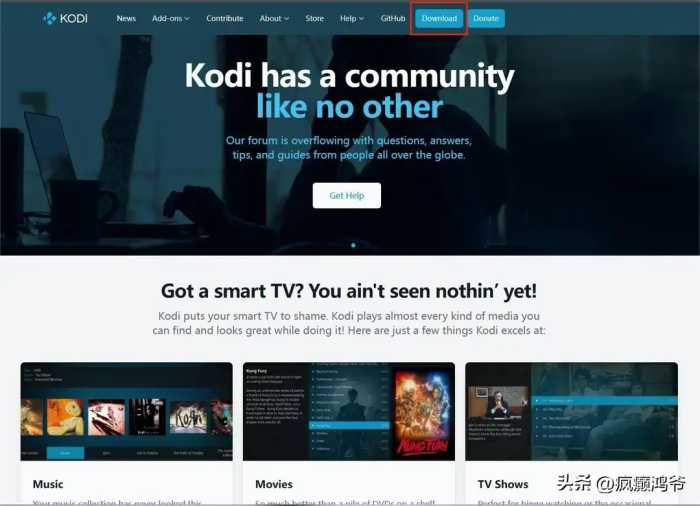
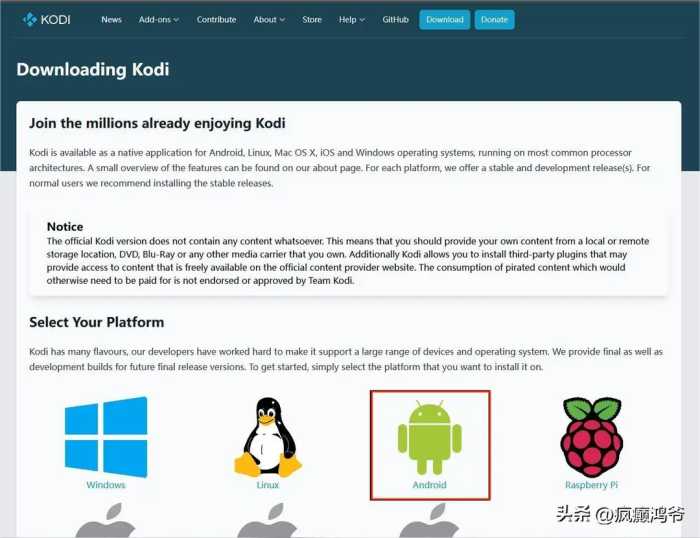
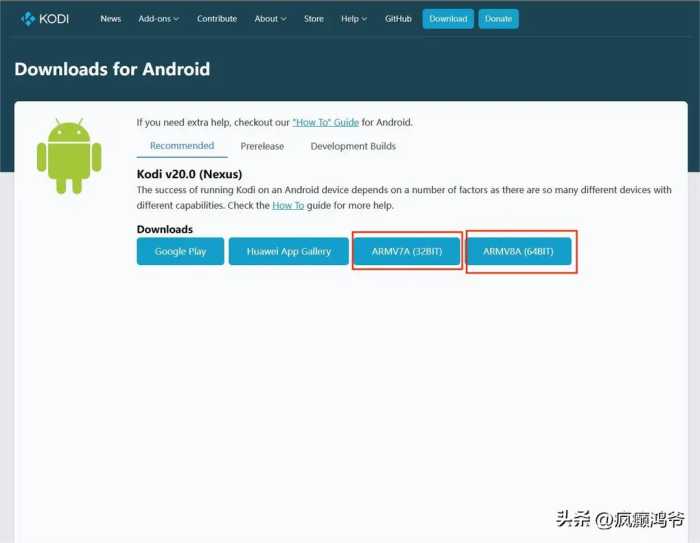
PC端服务开启&电影文件夹共享设置:
开启SMB协议:
1、win+R快捷键,输入:control;
2、打开控制面板程序与功能启用或关闭Windows功能勾选smb如图;
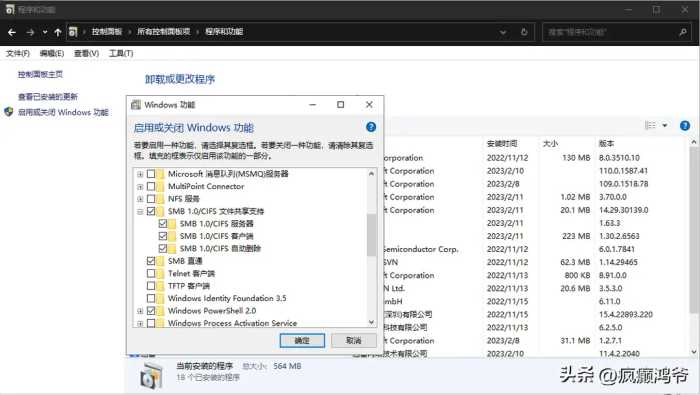
开启网络共享:
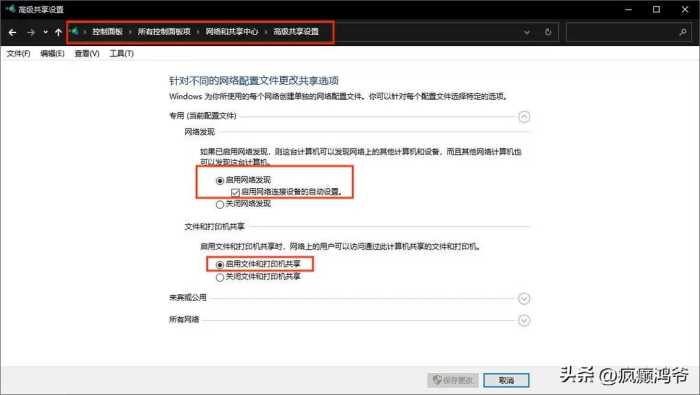
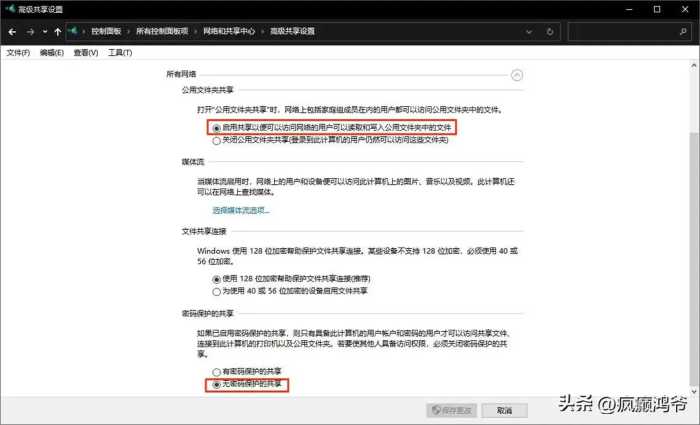
开启文件夹共享:
操作:选中要共享的文件夹,如存放电影的文件夹鼠标右键选择属性共享,如下图所示分别操作:
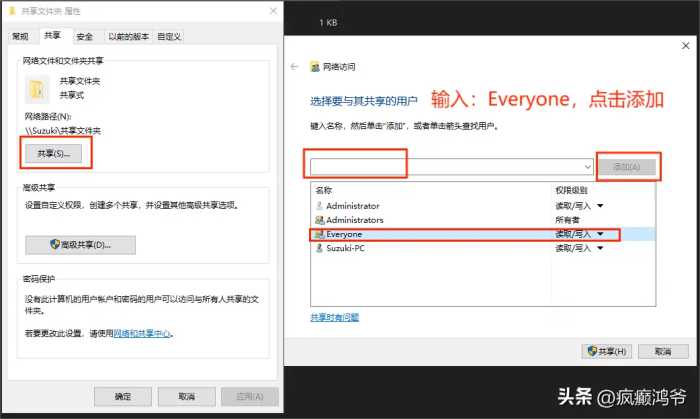
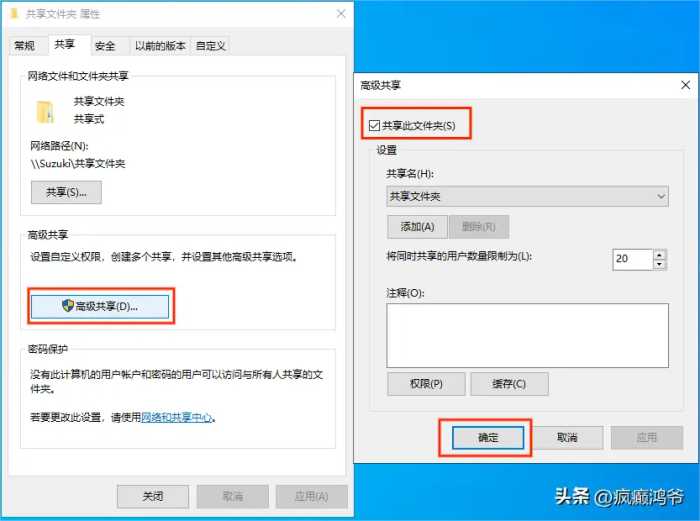
电影文件存放建议:
因上帖打造KODI家庭影音NAS系统中,不可或缺的TinyMediaManager提到刮削电影信息,信息下载后会生成各种文件作被调用。
建议:每个电影用单独的文件夹存放,文件夹命名与电影同名,名称以电影名为开头。
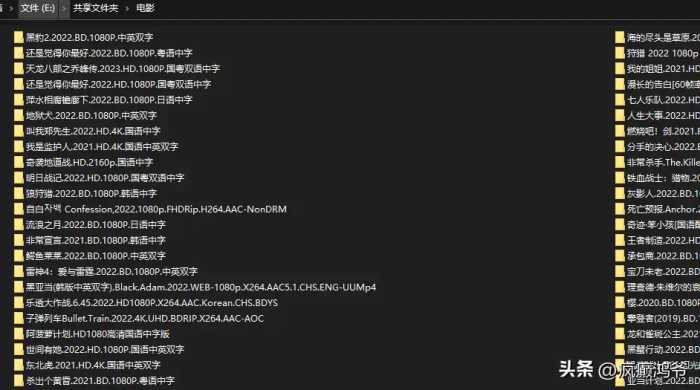
开启远程管理服务&远程桌面服务&SSDP协议:
(注:以下是用于管理共享资源的计算机的服务,作用:用于手机和电脑远程管理主机资源,不需要可以选择跳过,之后会单独开帖说明教大家!!!)
很多小白会过度依赖电脑管家、360等优化软件,却不知当你一键优化的时候,把某些服务禁用了,导致无法访问共享主机。废话不多说,教程如下:
开启服务操作如下:
1、win+R快捷键:打开运行;
2、输入:services.msc,按回车键;
3、找到如下服务并调为自动。(这些是远程管理共享资源主机的服务和Kodi功能)
Remote Registry
Remote Desktop Configuration
Remote Desktop Services
Remote Desktop Services UserMode Port Redirector
Function Discovery Provider Host
Function Discovery Resource Publication
SSDP Discovery
Kodi(电视端)设置:
1、设置中文界面操作:
调整字体:
点击齿轮找到Interface(交叉一支笔和一把尺的图标)SkinFonts
将字体编码改为Arial Based
调整界面显示语言:
点击RegionalLanguagesChinese(Simple),如此操作就不会再出现乱码问题
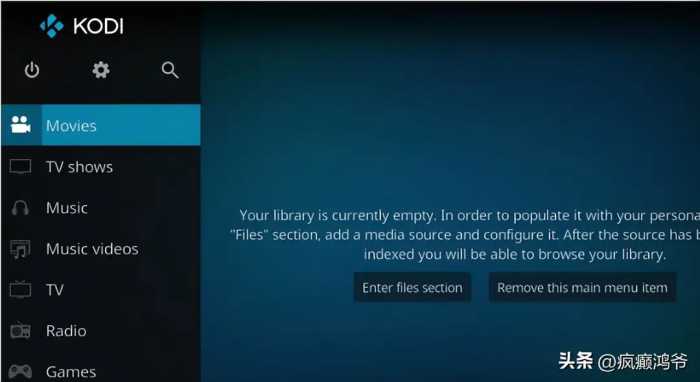
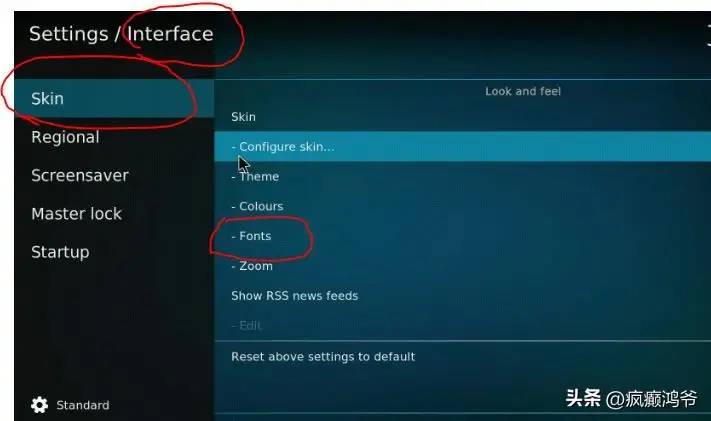
下图作为对照操作:
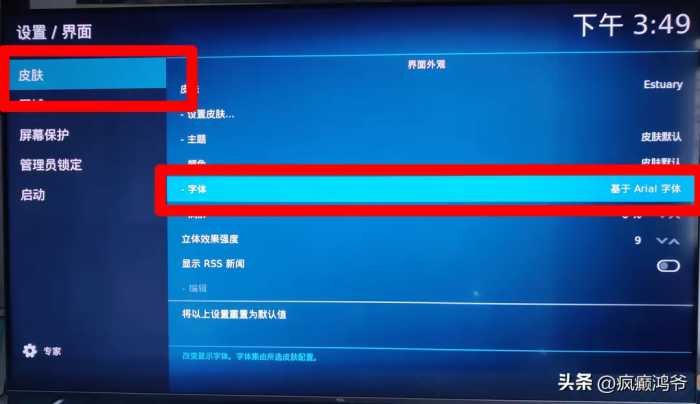
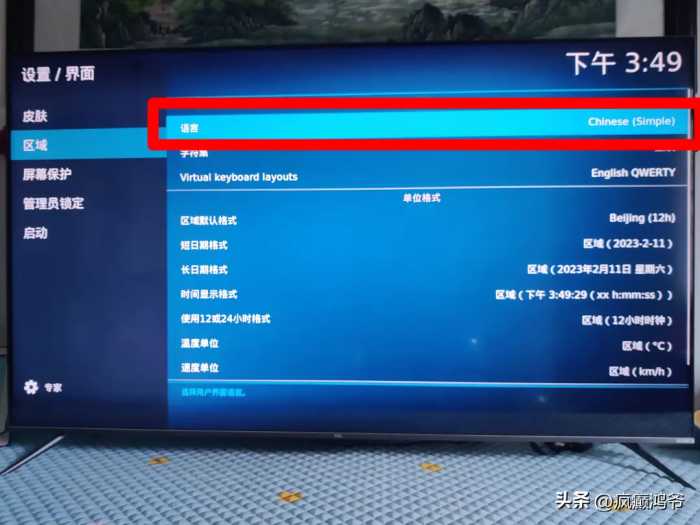
创建电影库:
操作:(返回到Kodi设置界面)
点击媒体资料库视频添加视频添加网络位置 / 添加视频源(择一)
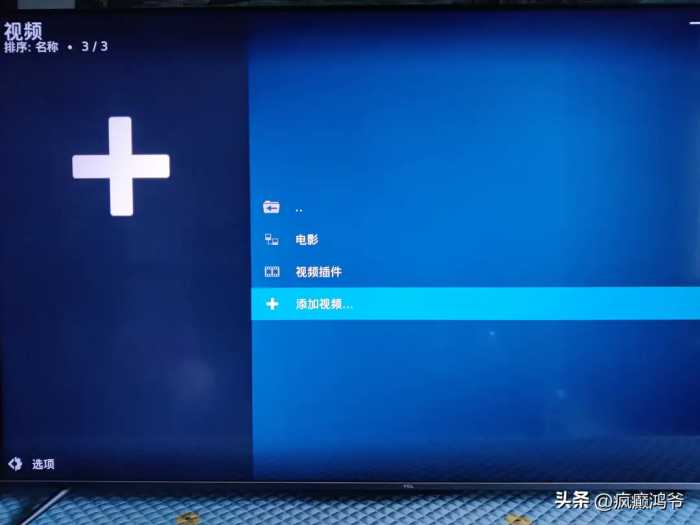
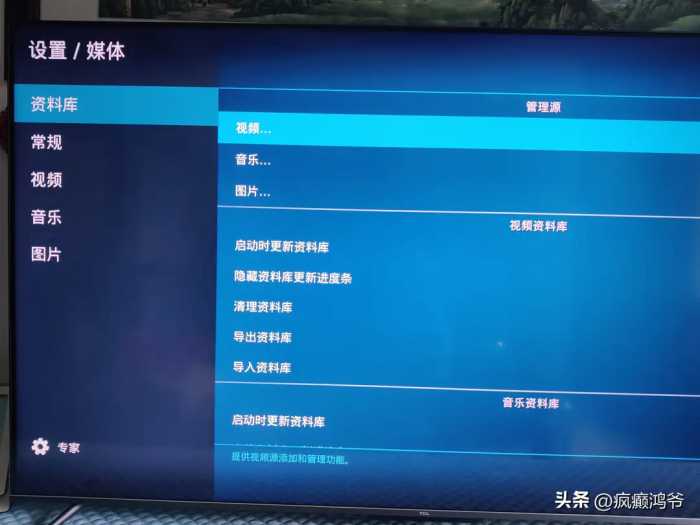
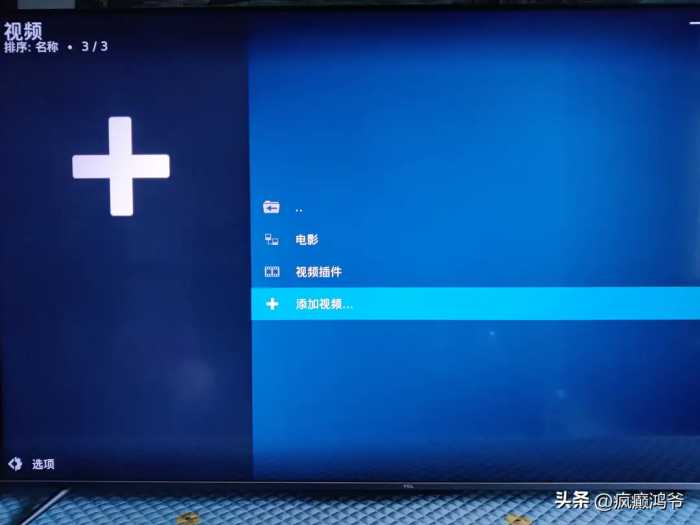
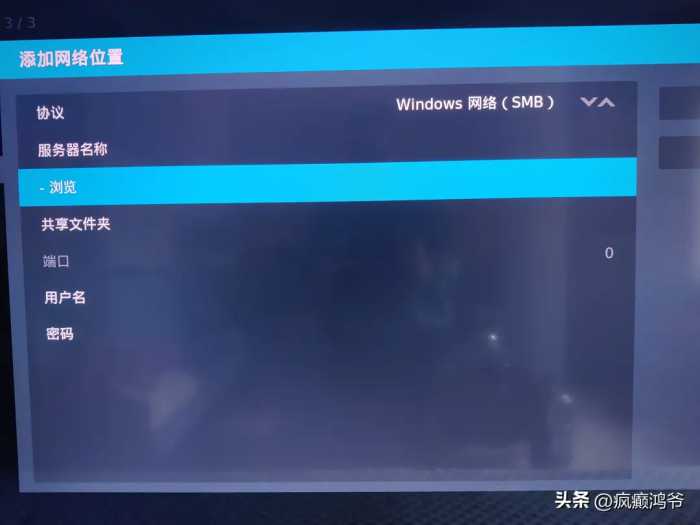
1、协议:Windows 网络(SMB)
2、服务器名称:主机网络地址
3、用户名:主机名称(计算机右键属性计算机名称)
4、密码:主机密码(无设置密码可以不填)
5、浏览,选择自己共享的文件夹
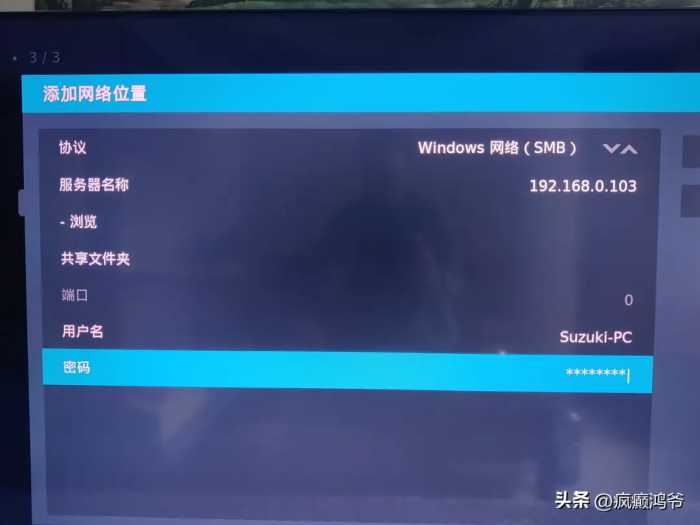
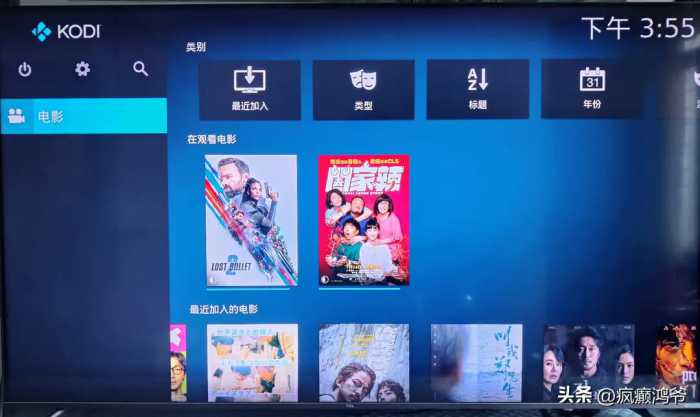
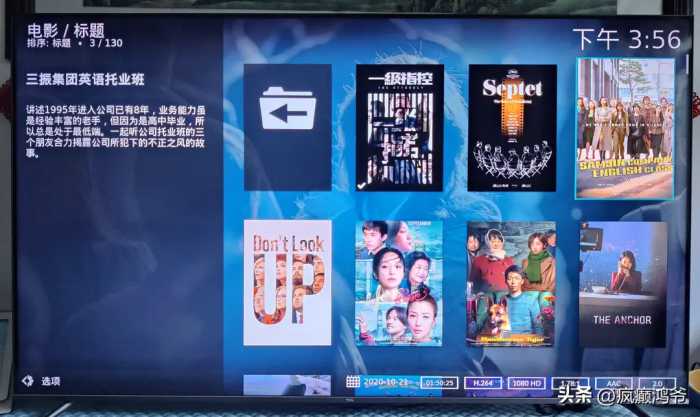
最后:Kodi电影库创建介绍就到这里,编辑不易,喜欢的可以多多关注支持小编,你们的支持是小编动力来源,谢谢大家耐心的阅读!!有时间继续努力为大家分享有趣的帖。(建议:使用电脑浏览器打开今日头条阅读)
历史关联帖:打造KODI家庭影音NAS系统中,不可或缺的TinyMediaManager
本站涵盖的内容、图片、视频等数据系网络收集,部分未能与原作者取得联系。若涉及版权问题,请联系我们删除!联系邮箱:ynstorm@foxmail.com 谢谢支持!
介绍:

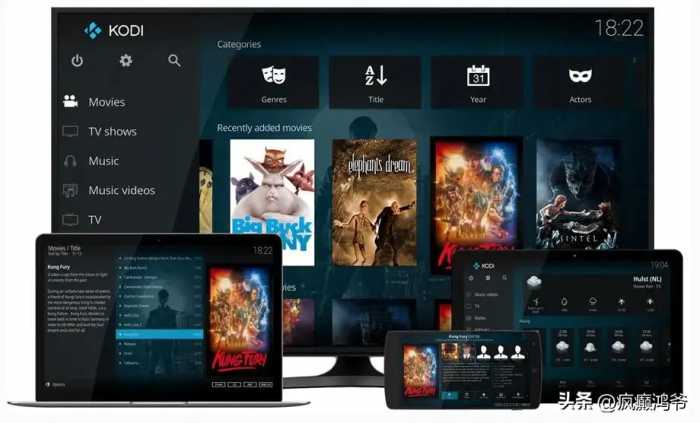
Kodi媒体中心是一个屡获殊荣的免费和开源(GPL)软件媒体播放器和娱乐中心,可以运行在Windows、Android、iOS、Mac、Linux、Raspberry Pi系统。最初为Xbox而开发,叫XBMC(全称是XBOX Media Center),顾名思义就是XBOX平台的媒体中心。对于XBOX玩家来说如果没有安装XBMC,那么玩XBOX至少失去一半的乐趣。因为全世界开发者的参与,这个软件已经拥有远远超过以往的功能,这已经不能用一个简单播放器来包含所有的一切了。因为这个原因,XBMC.14后更名为Kodi。
Kodi的图形用户界面让用户轻按遥控,就能方便地从硬盘、光盘、局域网和互联网浏览和观看视频、图片,收听广播和音乐。Kodi项目由非营利的XBMC基金会管理,并由分布在世界各地的志愿者参与开发。自从它于2003年诞生以来,超过500名软件开发人员对Kodi作出贡献,并有60名核心开发人员。另外,还有200多名翻译人员在帮助它扩大影响范围,使它支持多达72种语言。
功能概述
Kodi可以播放几乎所有流行的音频和视频格式。它针对网络播放的设计,使你可以通过多种协议从家庭网络的任何位置或者直接从互联网串流播放多媒体。Use your media as-is: Kodi可以从磁盘或镜像文件播放CD和DVD,支持从几乎所有流行的压缩格式中读取。Kodi会扫描你所有的媒体并创建个性化的资料库,包含完整的封面图片、简介和同人画。支持播放列表和幻灯片功能、天气预报功能和各种音频可视化效果。一旦安装了它,你的电脑就变成一个功能齐全的多媒体自动唱片点唱机。
Kodi能通过插件提供各种扩展的功能,有Kodi开发团队,也有第三方人员开发的插件。通过社区的支持,Kodi的在线内容插件在不断增长,官方插件库中包括YouTube、Hulu、Grooveshark、Pandora Radio,以及皮肤(主题)等,同时第三方开发者还维护着许多非官方插件库。
电影
Kodi支持所有主要视频格式,包括可流式传输的在线媒体,Kodi可以轻松导入,浏览和播放您的电影收藏。
电视节目
Kodi的电视节目库支持带有海报或横幅,观看标签,节目描述和演员的剧集和季节视图。非常适合跟踪您的进度。
音乐
Kodi可以播放您的所有音乐,包括mp3,flac,wav和wma格式。
相片
Kodi可通过幻灯片分享照片。
录像机
Kodi 允许您通过易于使用的界面观看和录制直播电视。
游戏
您还可以在 Kodi 上玩游戏。从大量模拟器中挑选,玩单机游戏。
Kodi官方发行版本
Kodi可以运行于多种平台:Windows、Android、Linux、iOS、Mac

下载Kodi&TV Android安装教程
官网:kodi.tv
U盘:把安装包放到U盘里,再导入到TV进行安装即可。
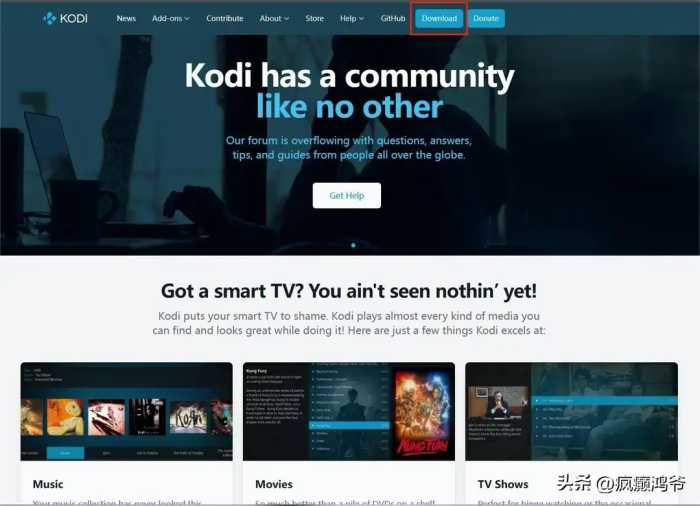
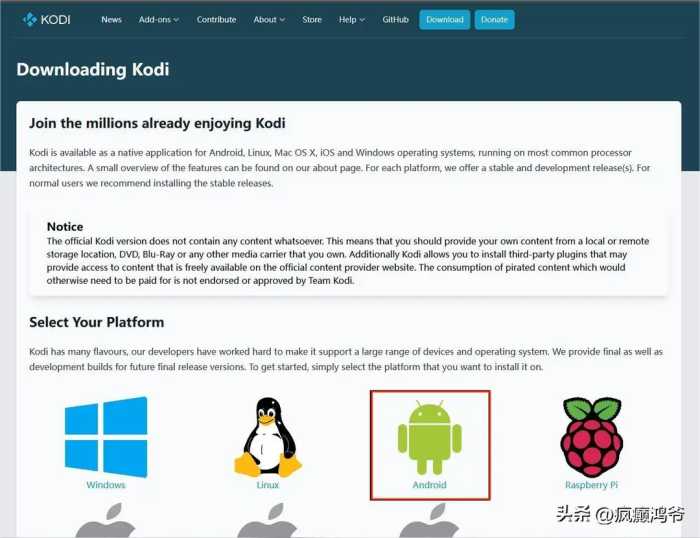
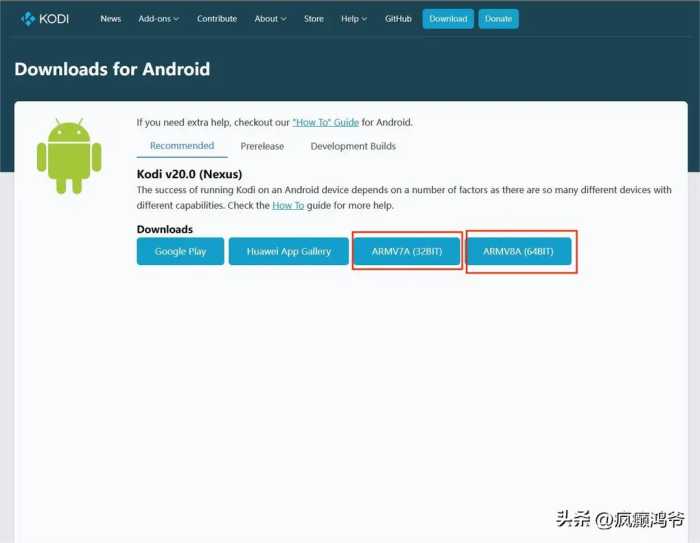
PC端服务开启&电影文件夹共享设置:
开启SMB协议:
1、win+R快捷键,输入:control;
2、打开控制面板程序与功能启用或关闭Windows功能勾选smb如图;
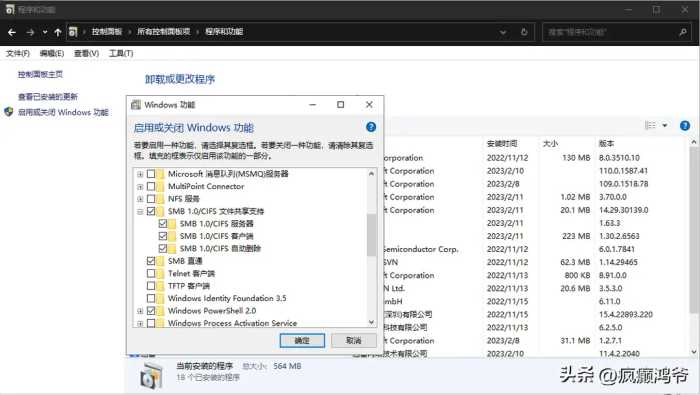
开启网络共享:
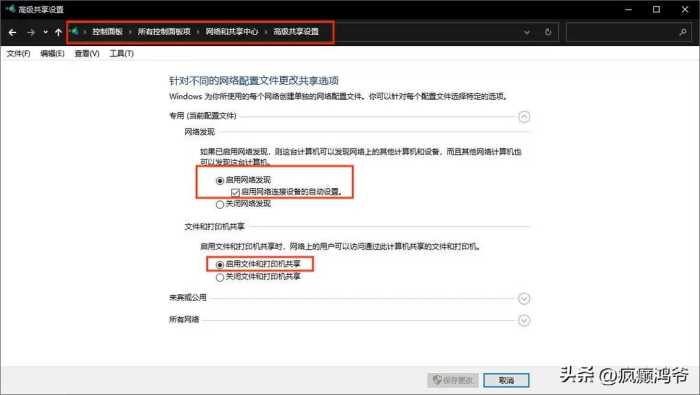
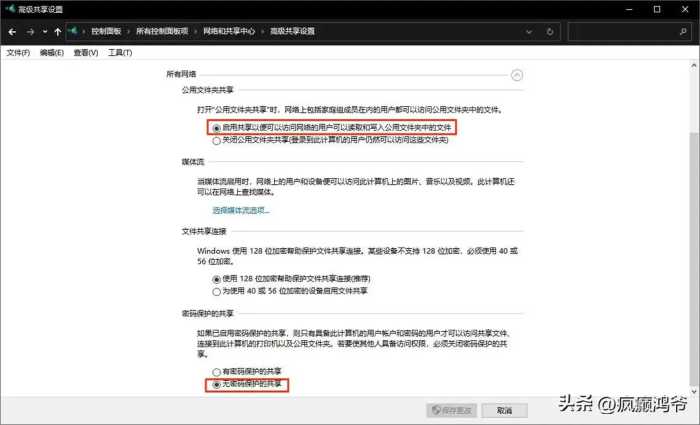
开启文件夹共享:
操作:选中要共享的文件夹,如存放电影的文件夹鼠标右键选择属性共享,如下图所示分别操作:
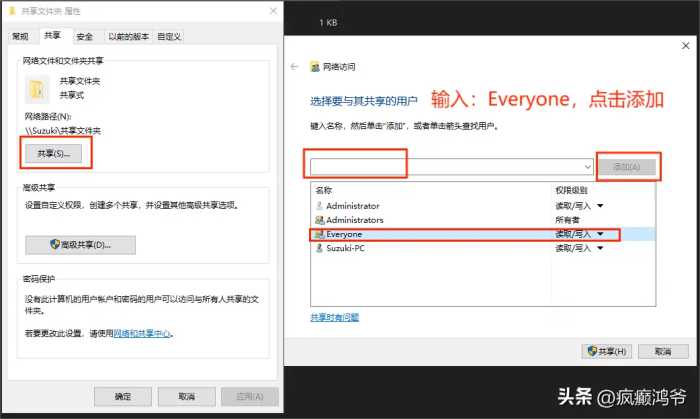
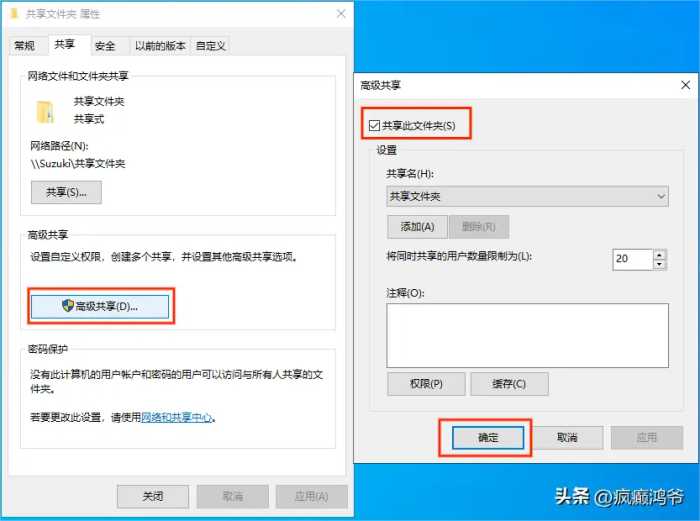
电影文件存放建议:
因上帖打造KODI家庭影音NAS系统中,不可或缺的TinyMediaManager提到刮削电影信息,信息下载后会生成各种文件作被调用。
建议:每个电影用单独的文件夹存放,文件夹命名与电影同名,名称以电影名为开头。
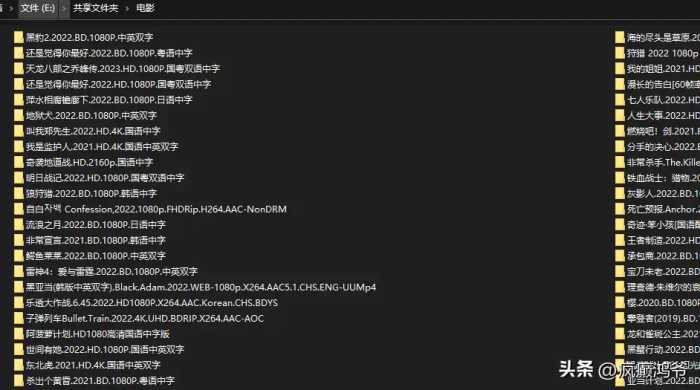
开启远程管理服务&远程桌面服务&SSDP协议:
(注:以下是用于管理共享资源的计算机的服务,作用:用于手机和电脑远程管理主机资源,不需要可以选择跳过,之后会单独开帖说明教大家!!!)
很多小白会过度依赖电脑管家、360等优化软件,却不知当你一键优化的时候,把某些服务禁用了,导致无法访问共享主机。废话不多说,教程如下:
开启服务操作如下:
1、win+R快捷键:打开运行;
2、输入:services.msc,按回车键;
3、找到如下服务并调为自动。(这些是远程管理共享资源主机的服务和Kodi功能)
Remote Registry
Remote Desktop Configuration
Remote Desktop Services
Remote Desktop Services UserMode Port Redirector
Function Discovery Provider Host
Function Discovery Resource Publication
SSDP Discovery
Kodi(电视端)设置:
1、设置中文界面操作:
调整字体:
点击齿轮找到Interface(交叉一支笔和一把尺的图标)SkinFonts
将字体编码改为Arial Based
调整界面显示语言:
点击RegionalLanguagesChinese(Simple),如此操作就不会再出现乱码问题
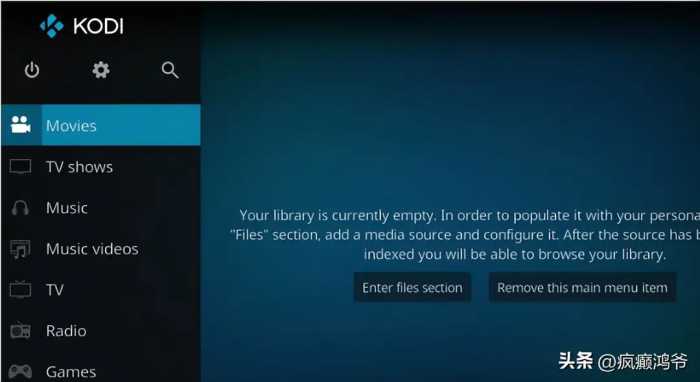
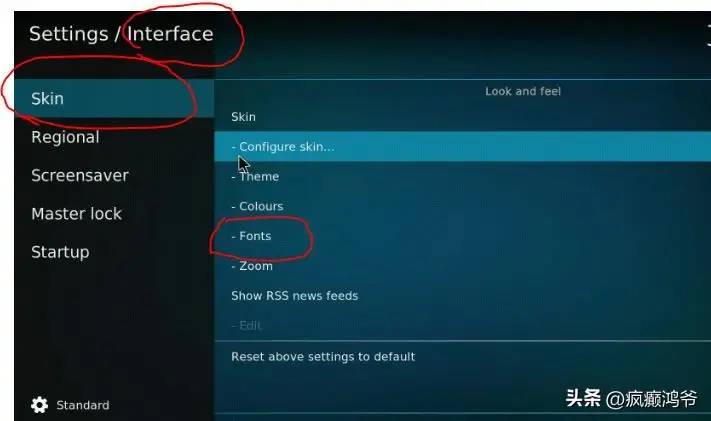
下图作为对照操作:
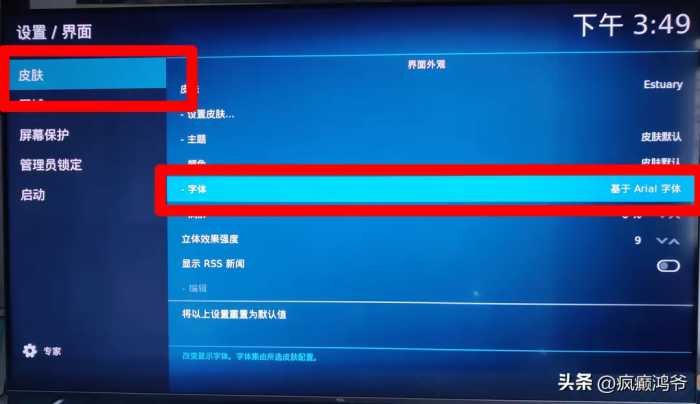
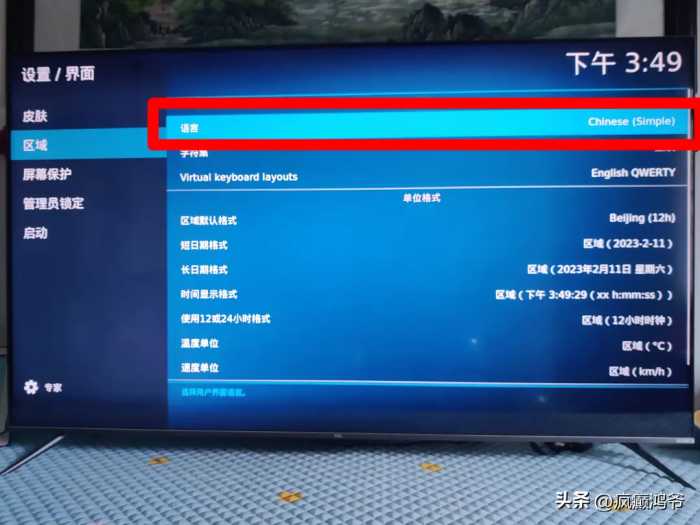
创建电影库:
操作:(返回到Kodi设置界面)
点击媒体资料库视频添加视频添加网络位置 / 添加视频源(择一)
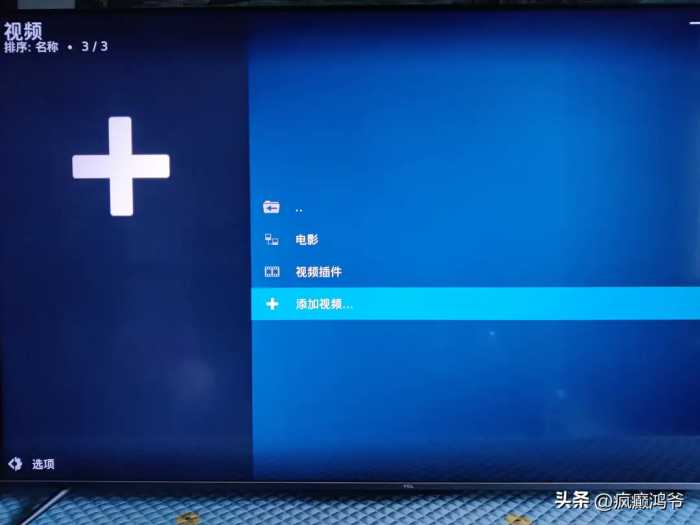
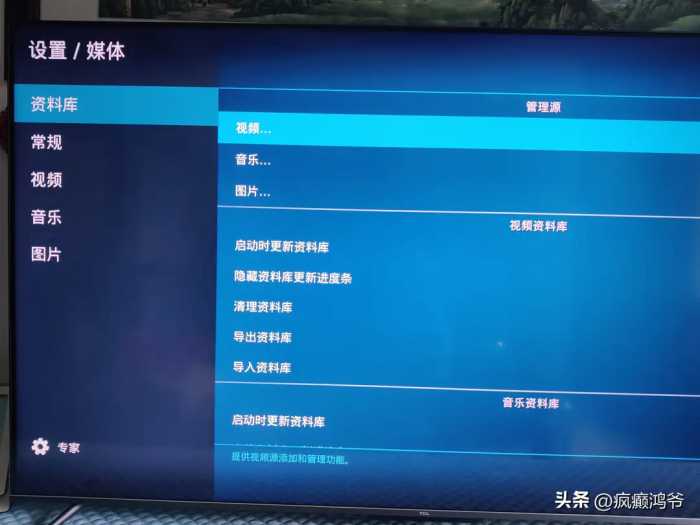
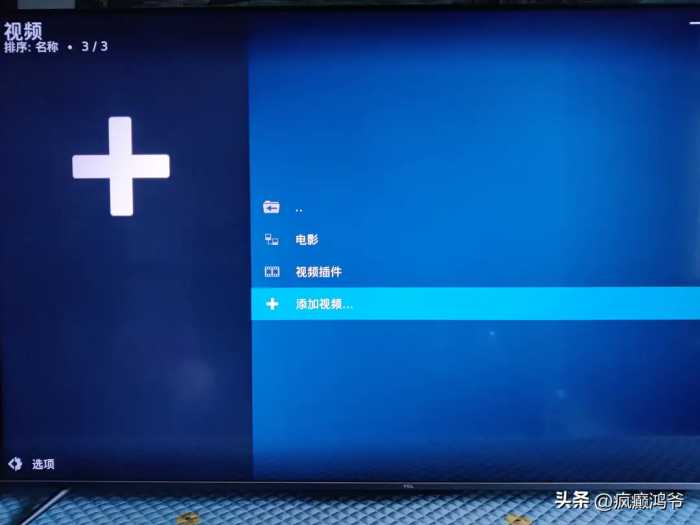
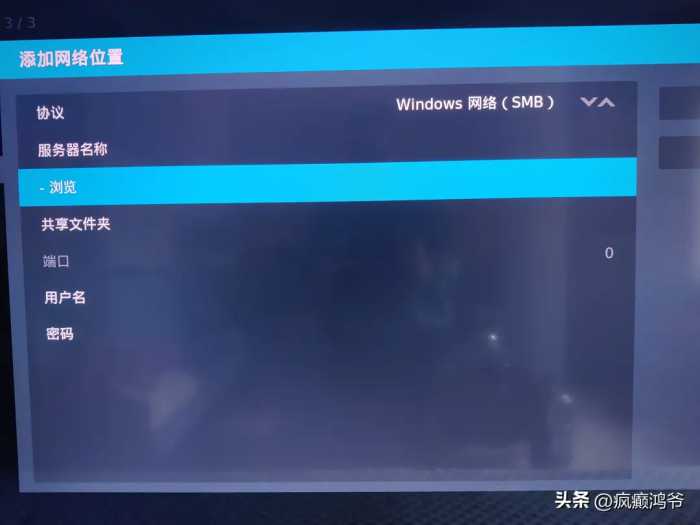
1、协议:Windows 网络(SMB)
2、服务器名称:主机网络地址
3、用户名:主机名称(计算机右键属性计算机名称)
4、密码:主机密码(无设置密码可以不填)
5、浏览,选择自己共享的文件夹
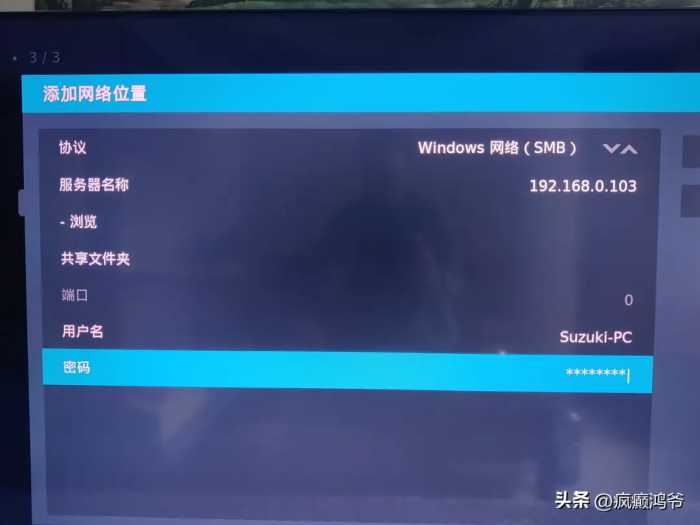
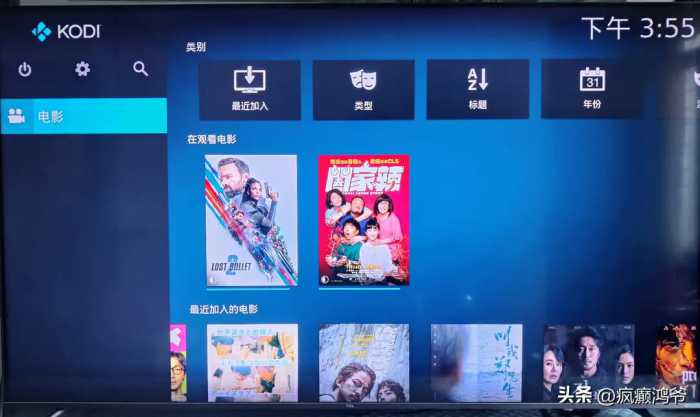
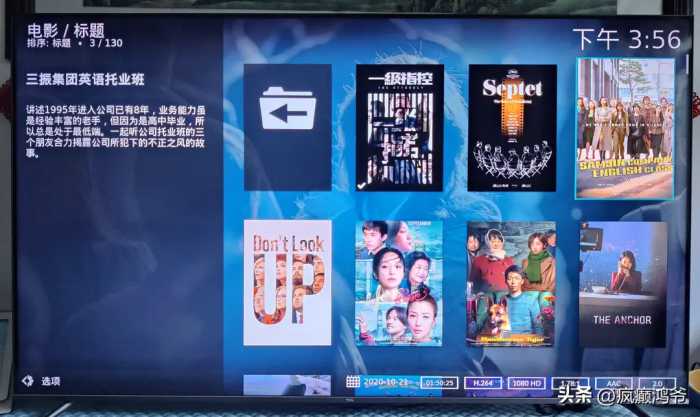
最后:Kodi电影库创建介绍就到这里,编辑不易,喜欢的可以多多关注支持小编,你们的支持是小编动力来源,谢谢大家耐心的阅读!!有时间继续努力为大家分享有趣的帖。(建议:使用电脑浏览器打开今日头条阅读)
历史关联帖:打造KODI家庭影音NAS系统中,不可或缺的TinyMediaManager
本站涵盖的内容、图片、视频等数据系网络收集,部分未能与原作者取得联系。若涉及版权问题,请联系我们删除!联系邮箱:ynstorm@foxmail.com 谢谢支持!










